


Расчет промежуточных фаз
Мы определили начальную и конечную фазы анимации. В первой фазе самолет еще не "прилетел" и рекламная надпись не видна, а в последней, — самолет уже "улетел" и рекламная надпись появилась. А теперь почти фокус:
1. Выделите в палитре Animation (Анимация) миниатюры обеих фаз, щелкнув на каждой из них и нажав клавишу Ctrl.
2. Выберите команду Tween (Промежуточные кадры) из меню палитры Animation (Анимация) или нажмите одноименную кнопку на панели палитры. Она открывает одноименное диалоговое окно, изображенное на рис. 11.41. Переключатель Layers (Слои) переведите в положение All Layers (Все слои), в группе Parameters (Параметры) установите только флажок Position (Размещение), в поле Frames to Add (Добавить кадров) введите число 10.
3. Нажмите кнопку ОК. ImageReady автоматически построит промежуточные кадры между двумя выделенными.
4. Теперь можно и полюбоваться на готовую мультипликацию. Нажмите кнопку проигрывания анимации (треугольная стрелка вправо) в нижней части палитры Animation (Анимация) и посмотрите на результат в окне документа. Вокруг кнопки проигрывания находятся еще четыре кнопки управления просмотром анимации, аналогичных тем, что вы видели на пульте управления проигрывателем компакт-дисков. Это (левее) кнопка остановки, перехода к предыдущему кадру и к первому кадру. Справа располагаются кнопки перехода к следующему и к последнему кадру;
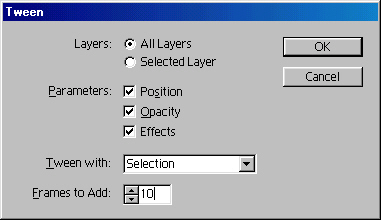
Рис. 11.41. Диалоговое окно Tween
Как вы видите, программа "догадалась" о ваших манипуляциях с перемещением слоя и построила промежуточные стадии его движения (рис. 11.42). Впрочем, вы сами указали на это в диалоговом окне Tween (Промежуточные кадры). Рассмотрим его подробнее (рис. 11.41).
Переключатель Layers (Слои) определяет, какие слои изображения следует учитывать: все или только текущий, выделенный в палитре Layers (Слои). Группа флажков Parameters (Параметры) задает параметры, которые изменяются от кадра к кадру: положение слоя (Position (Размещение)), его прозрачность (Opacity (Непрозрачность)) или параметры эффектов (Effects (Эффекты)). Список Tween with (Переход между) определяет, между какими кадрами следует строить промежуточные. Если в палитре Animation (Анимация) выделены два или более кадра, то доступен только вариант Selection (Выделенными), говорящий о том, что промежуточные кадры надо делать, исходя из выделенных. Если в палитре выделен один кадр, то в списке доступны два варианта: предыдущий кадр (Previous Frame (Предыдущий кадр)) или следующий (Next Frame (Следующий кадр)). Следующим для последнего кадра является первый. И наконец, поле Frames to Add (Добавить кадров) задает количество промежуточных кадров.

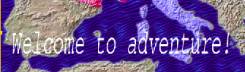
Рис. 11.42. Кадры анимации
1. Нажмите клавиши Ctrl + Z или выберите команду Undo (Отмена) из меню Edit (Редактирование). Это отменит последнюю команду Tween (Промежуточные кадры) и мы опробуем ее с новыми установками.
2. Выделите оба кадра в палитре Animation (Анимация) и выберите команду Tween (Промежуточные кадры) в ее меню.
3. В диалоговом окне Tween (Промежуточные кадры) установите флажок у параметра Opacity (Непрозрачность).
4. Нажмите кнопку ОК.
Просмотрите получившуюся анимацию. Надпись "Welcome to Adventure!" теперь как бы "проявляется" постепенно, изменяя прозрачность от 100% до 0%.



|